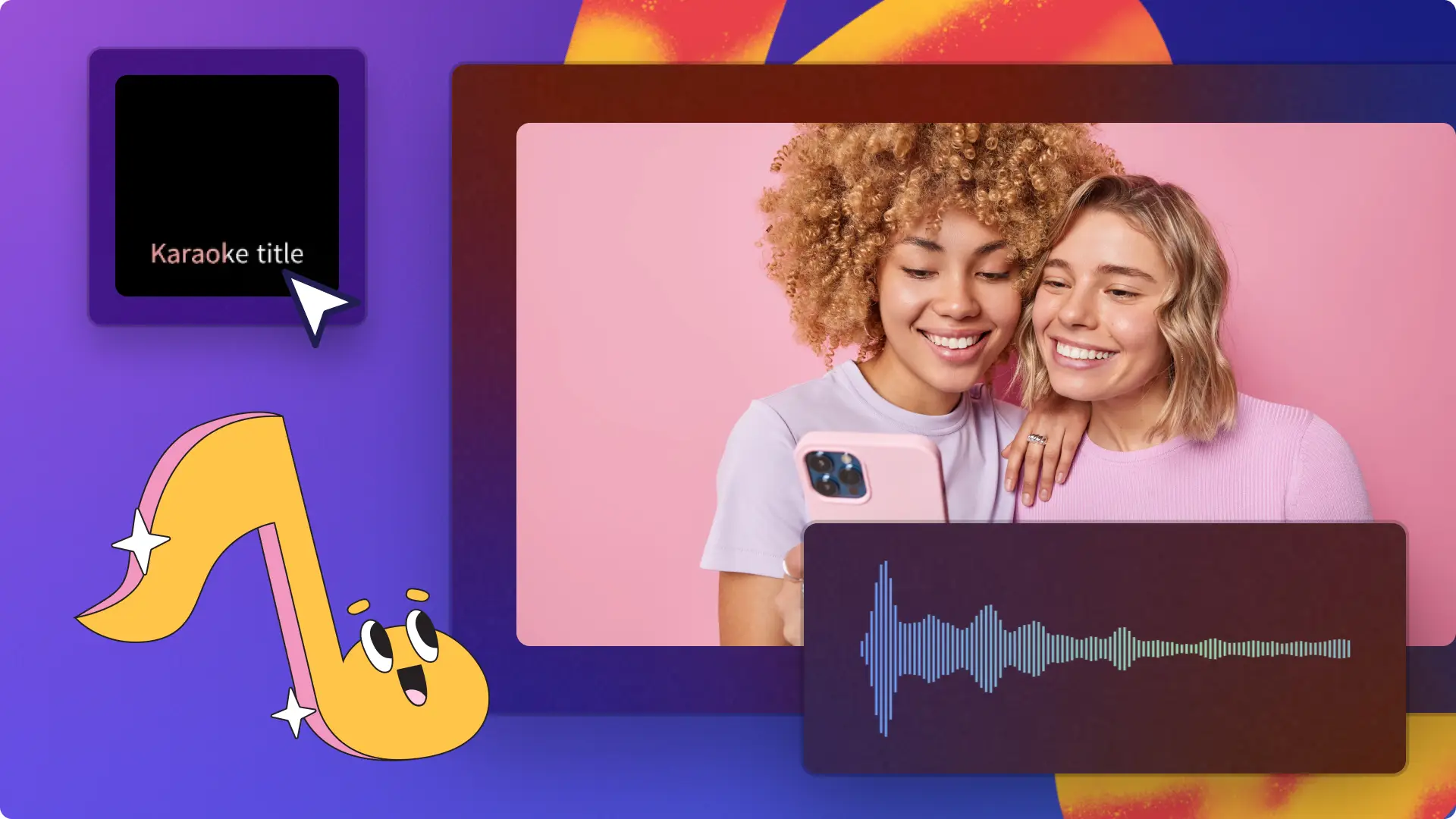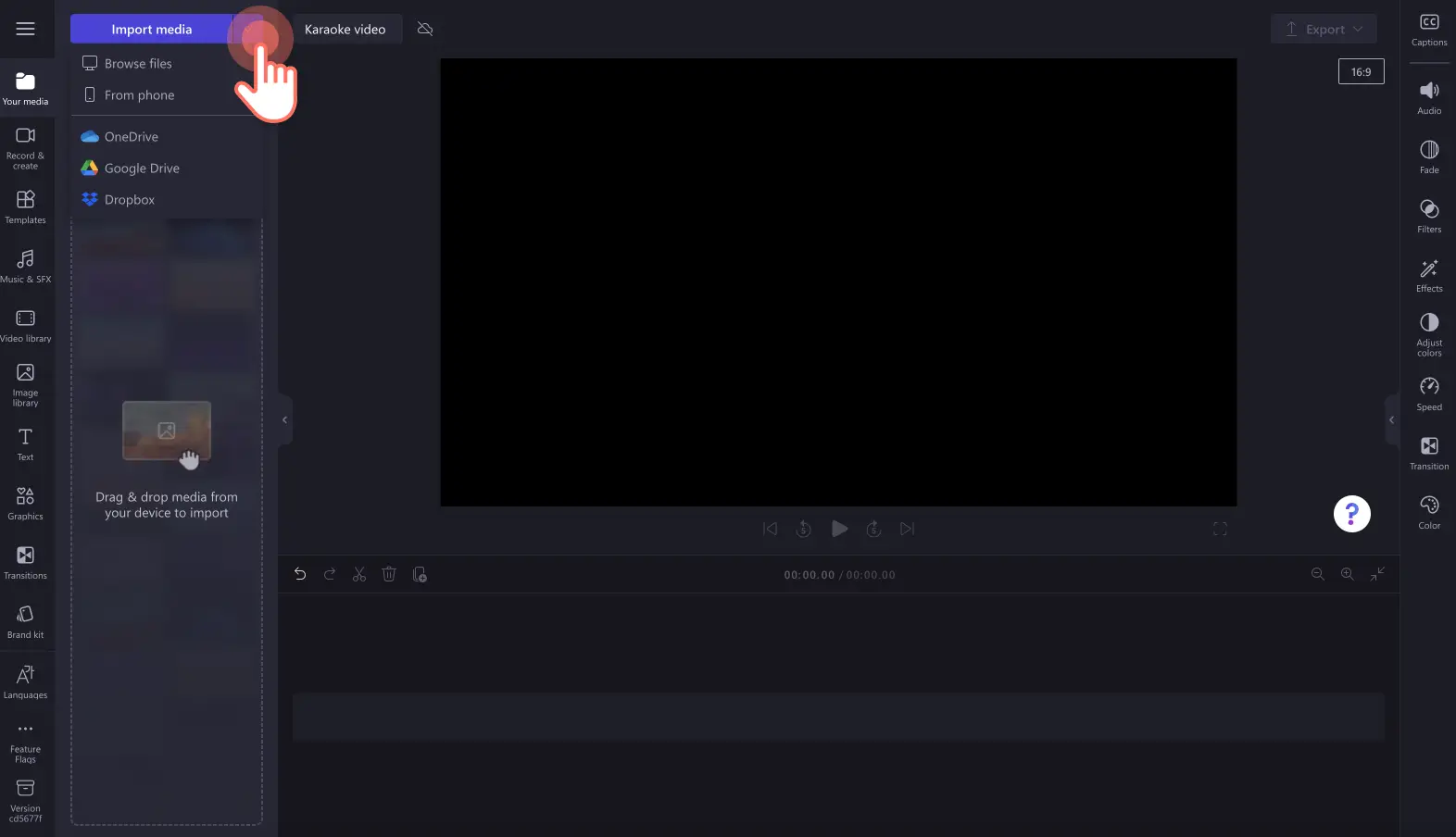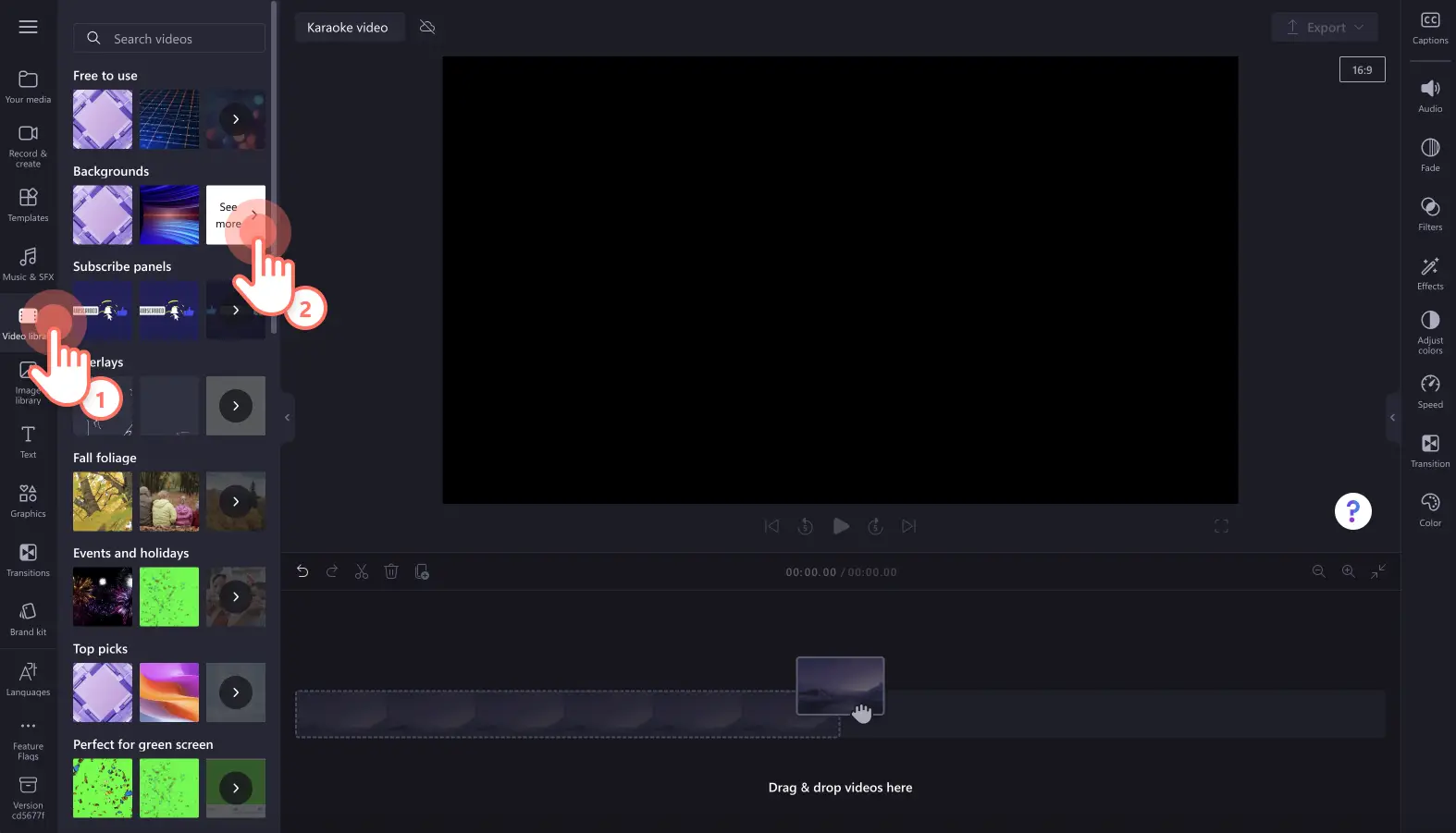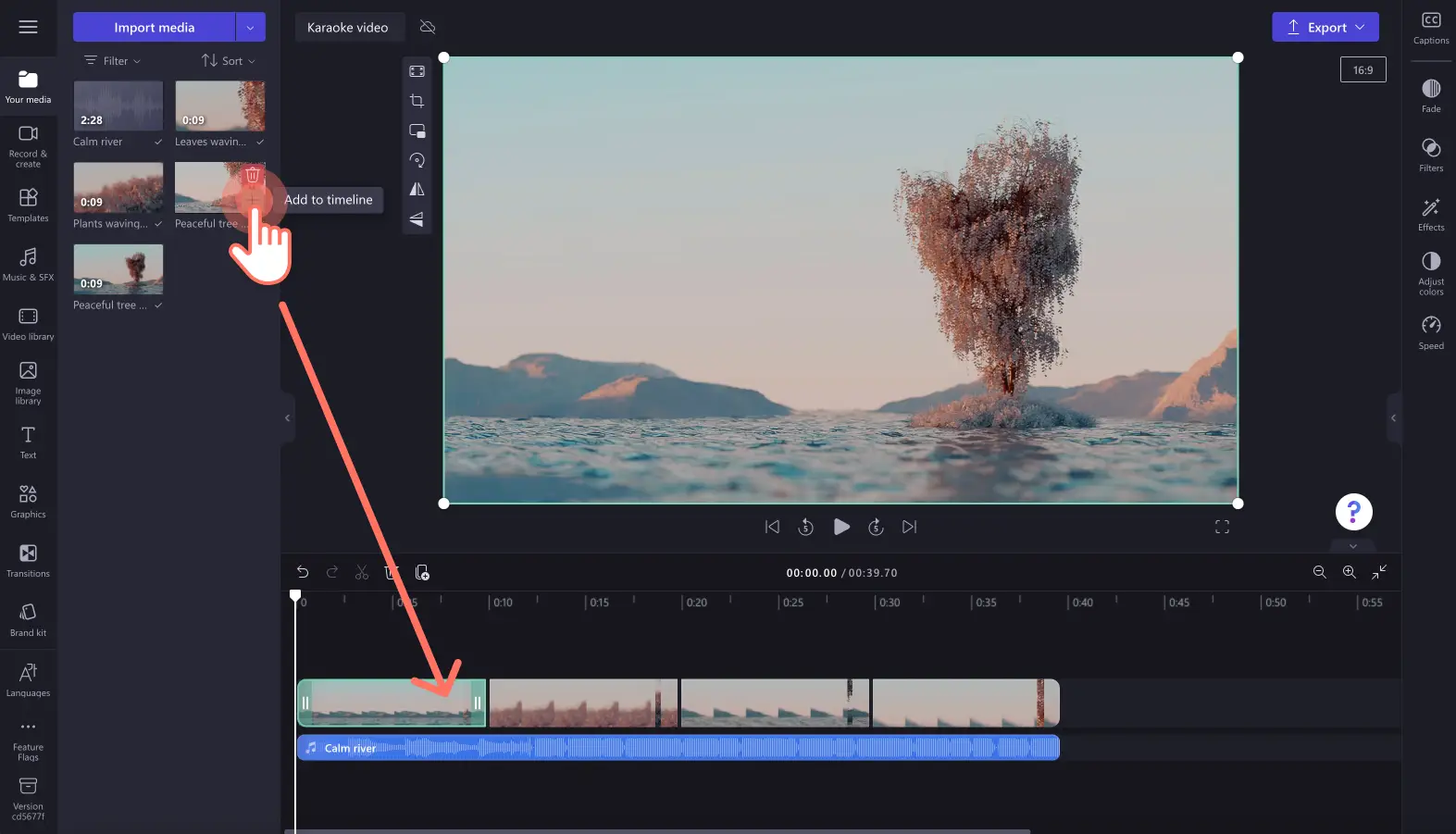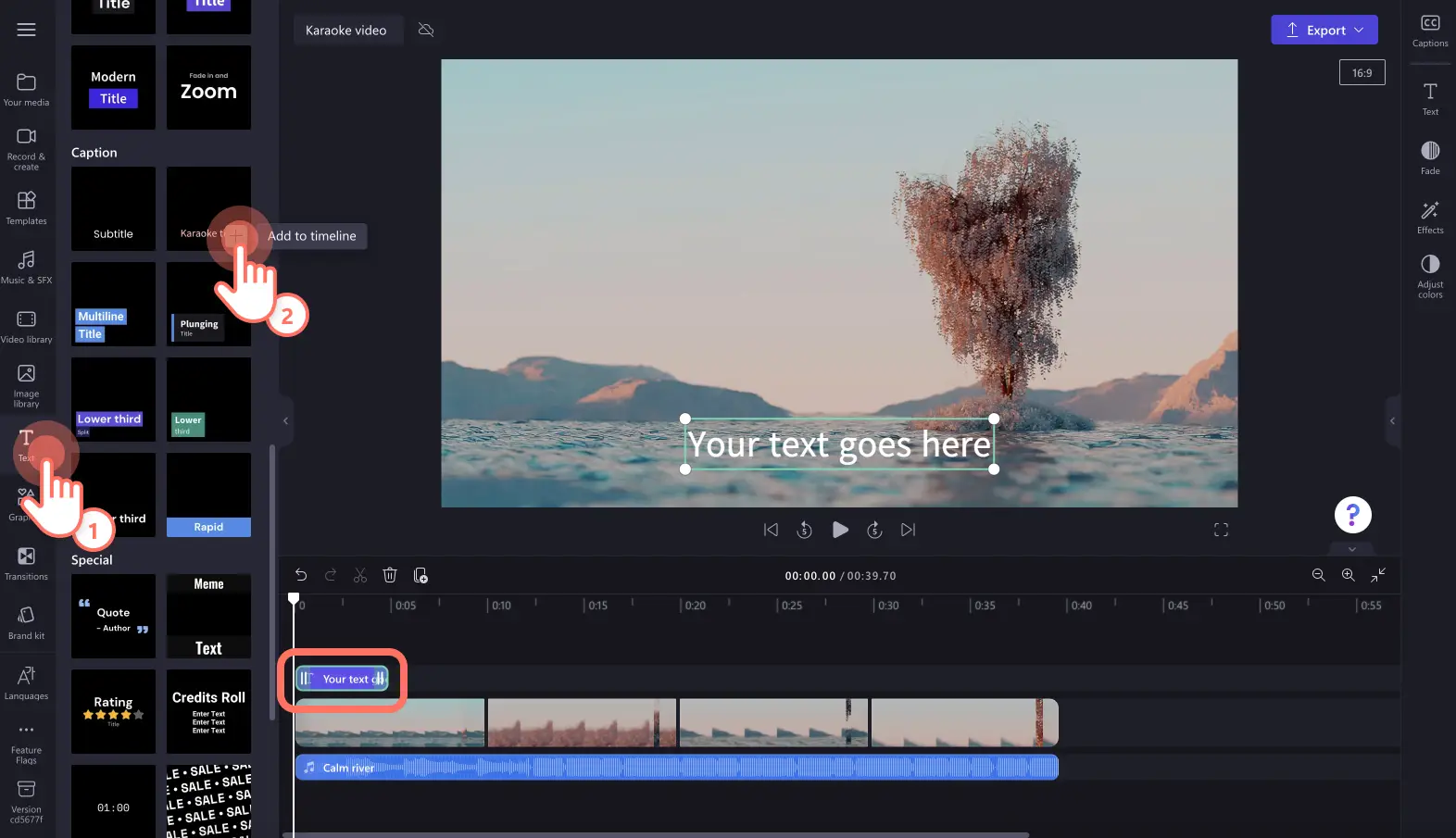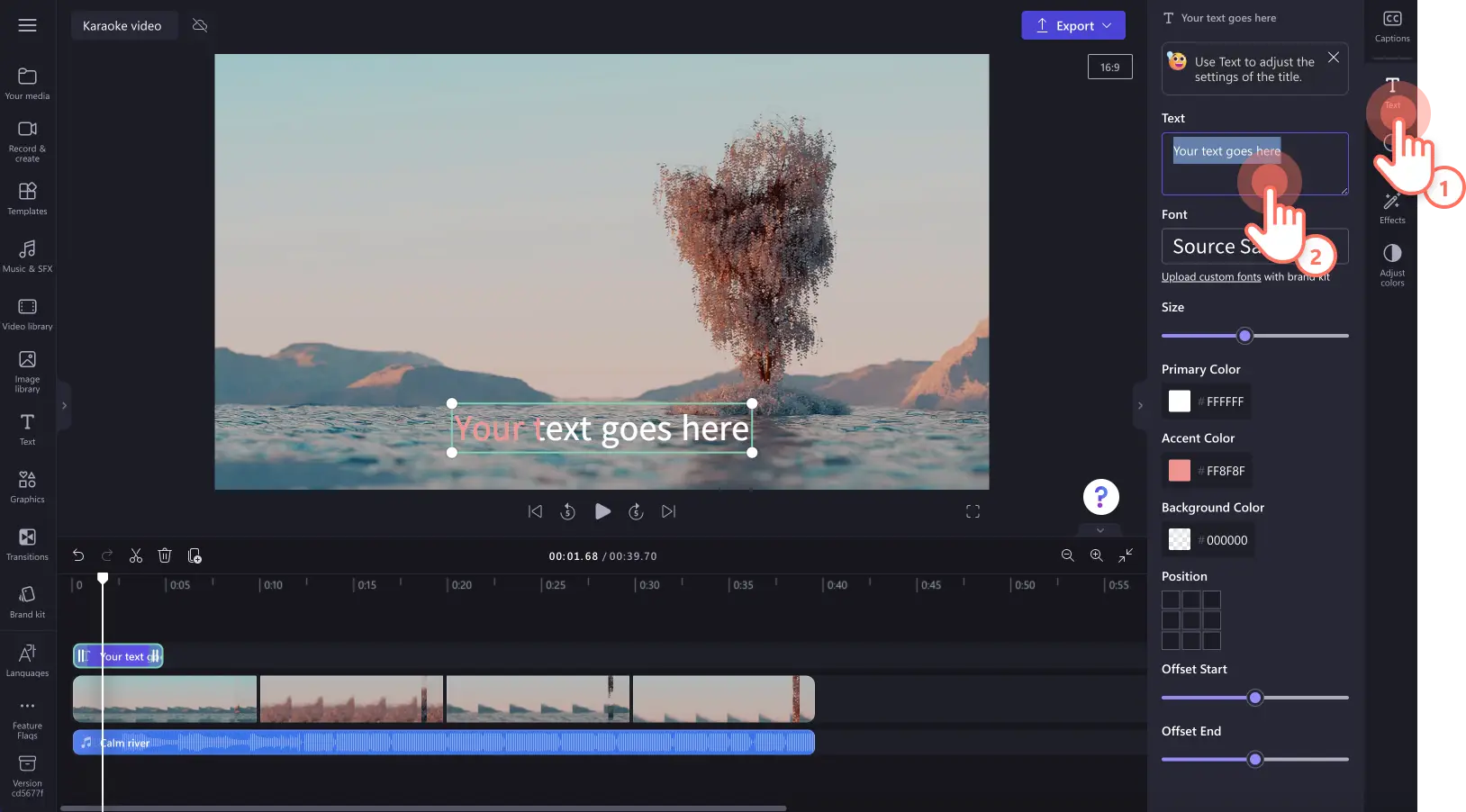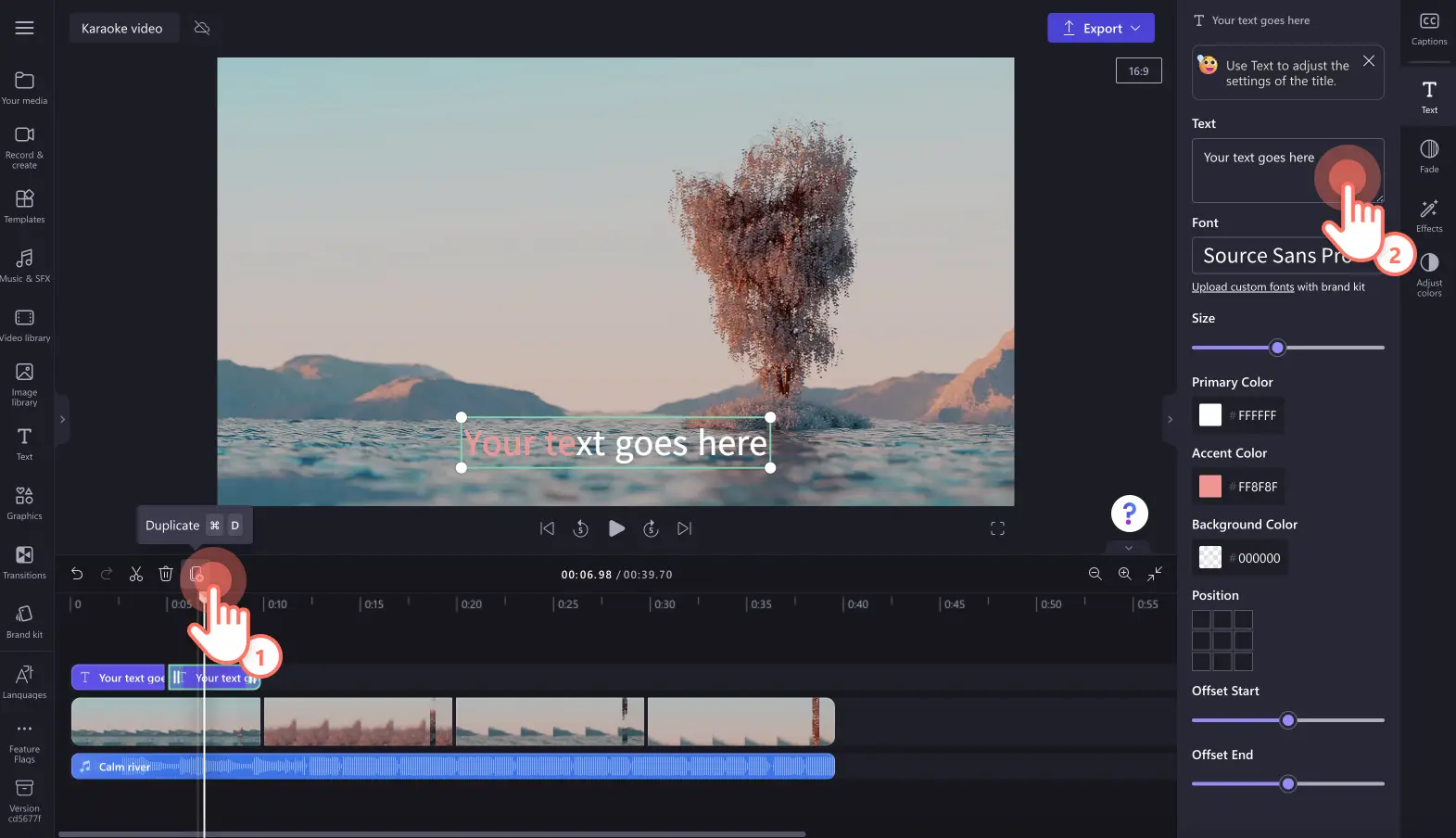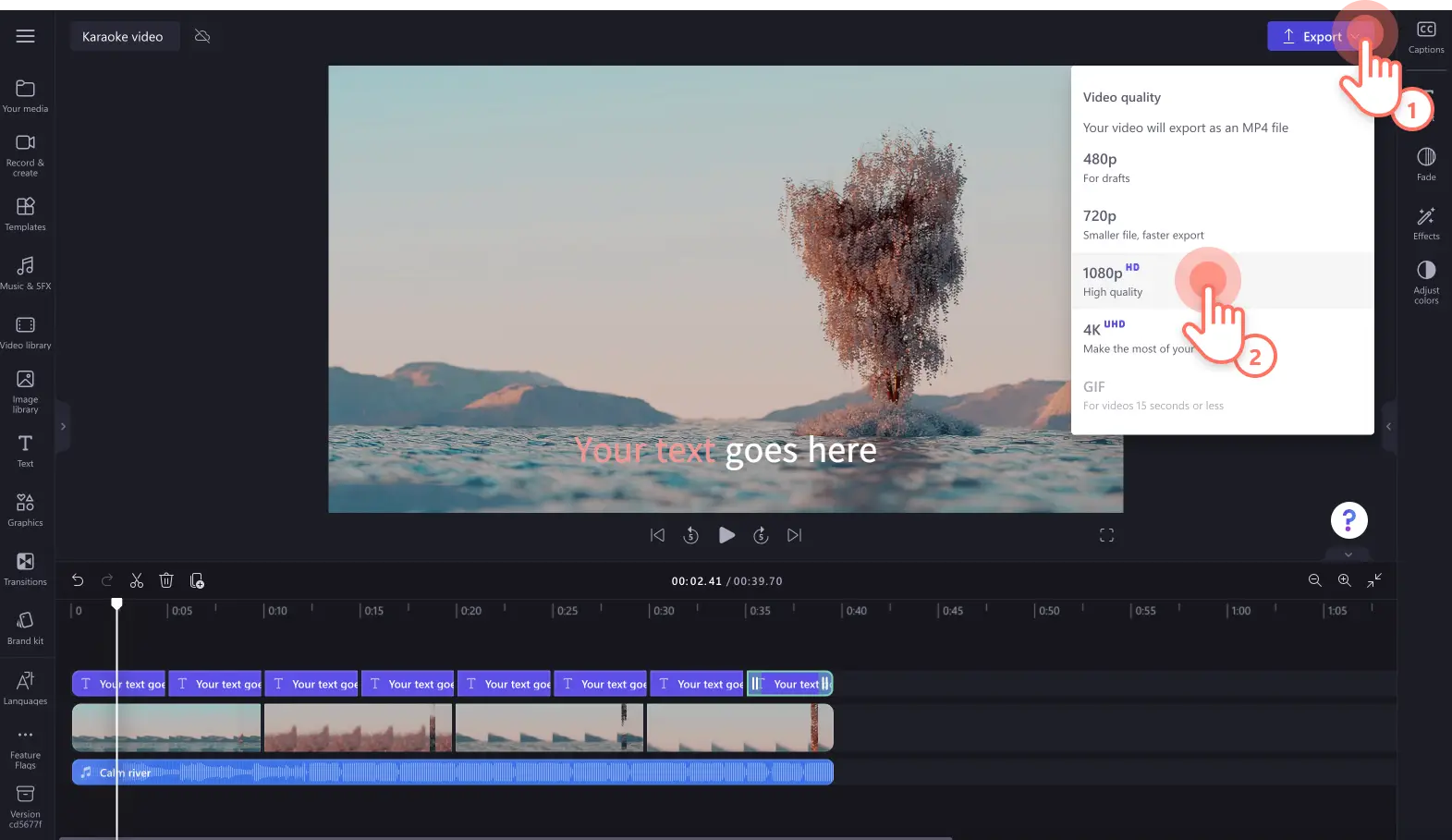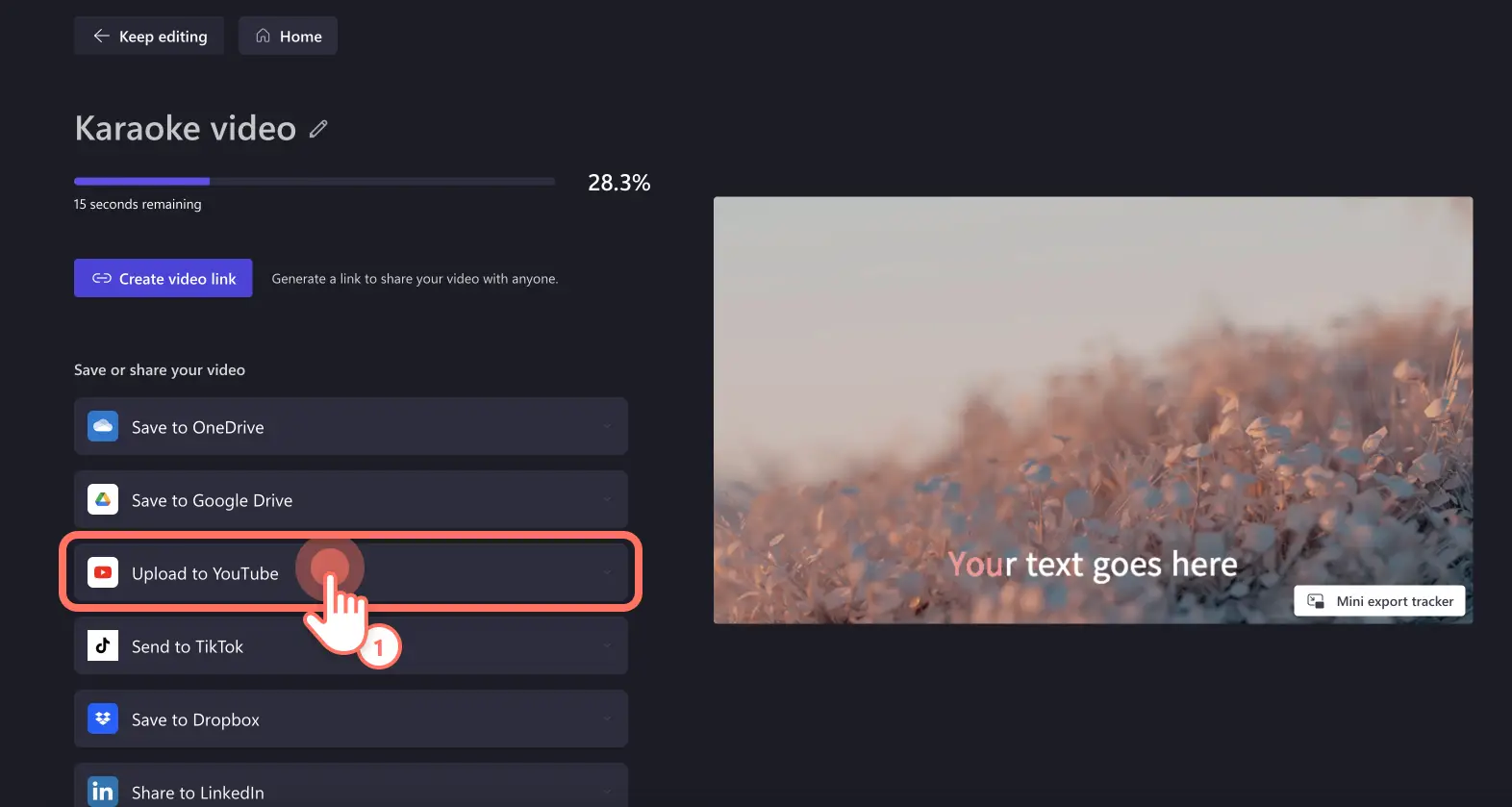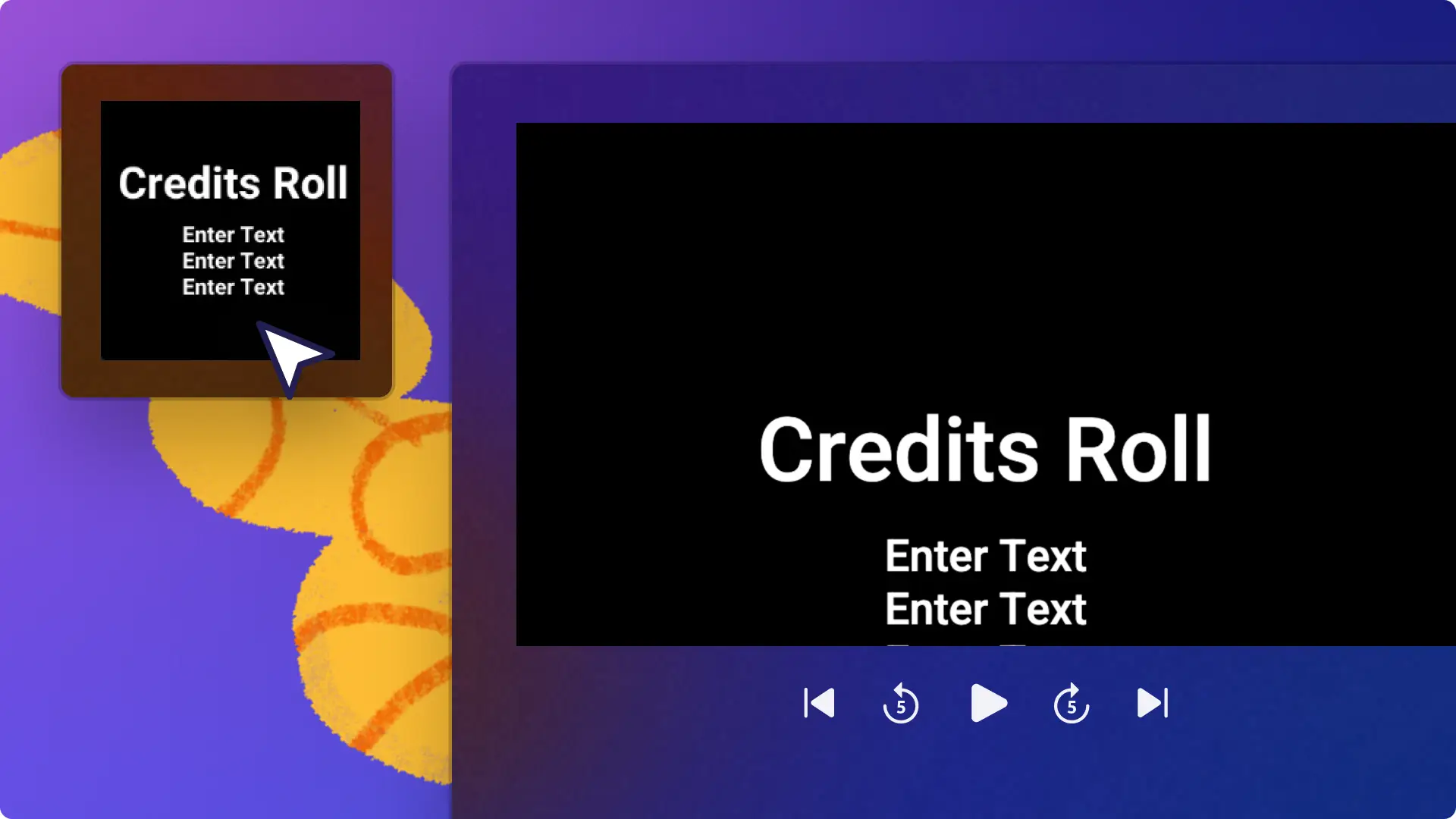Obs!Skärmbilderna i den här artikeln kommer från Clipchamp för personliga konton. Samma principer gäller för Clipchamp för arbets- och skolkonton.
Vill du ge tittarna en oförglömlig sångupplevelse? Ge tittarna möjlighet att enkelt sjunga med i sin favoritmusik genom att följa låttexten på skärmen i en välgjord karaokevideo.
Skapa en proffsig karaokevideo med bara några klick genom att kombinera royaltyfria bakgrundsvideor med animerad karaoketext, specialeffekter och unika musikklistermärken.
Läs vidare och utforska hur du kan skapa karaokevideor med ljudvågor, ljud och videoeffekter med videoredigeraren Clipchamp.
Element i en bra karaokevideo
Enkla videobakgrunder
Gör dina karaokevideor visuellt tilltalande med högkvalitativa bakgrundsvideor som matchar musikgenren. Välj bland en mängd videostilar, till exempel estetiska landskap, solnedgångar, grafisk design, riktiga människor och neontunnlar. Välj en enkel bakgrund så att karaoketexten blir lätt att läsa.
Överlägget Ljudvisualiserare
Höj nivån på karaokevideon genom att lägga till ljudvågor. Med överlägget Ljudvisualiserare kan du skapa en känsla av rytm och spänning i videon, och du kan välja färger och mönster som passar din stil. Överlägget Ljudvisualiserare skapar vackra ljudvågor utifrån sångtexten. Allt du behöver göra är att dra och släppa ljudvisualiseraren ovanför ditt videoklipp på tidslinjen och sedan redigera ljudvågornas färg, stil, position och storlek så att de passar videons estetik.
Animerad karaoketext
Ge karaokevideon ett professionellt utseende med överlägget Karaoketitel. Om du lägger till karaoketext kan tittarna följa med i musiken och texten i realtid utan att tappa bort sig i texten. Färgen på varje textrad ändras successivt till den färg du har valt i takt med sången.
Specialeffekter
Förstärk stämningen och estetiken i karaokevideon med specialeffekter som VHS, långsam zoom, bokeh-ljuseffekter med mera. Du kan lägga till effekter i dina videoklipp utan kostnad via fliken Effekter i Clipchamp.
GIF:ar och klistermärken
Gör karaokevideorna roligare och mer effektfulla med GIPHY-klistermärken och musikgrafik. Du kan lägga till så många klistermärken du vill i din karaokevideo, till exempel prenumerationsklistermärken, noter, former och anteckningar. Du kan också lägga till trendande GIPHY-grafik för att framhäva känslor och skapa humoristiska effekter.
Så här skapar du en video med karaoketext
Steg 1. Importera videor eller välj bland stockvideor
Om du vill importera egna mediefiler klickar du på knappen Importera media på fliken Dina media i verktygsfältet. Sedan kan du bläddra bland filerna på datorn, importera videor från telefonen eller ansluta din OneDrive.Du kan också importera MP3-filen med karaokelåten i det här steget.
Du kan även använda royaltyfria stockmedia i karaokevideor. Klicka på videobiblioteksfliken i verktygsfältet och sök igenom de olika stockkategorierna. Vi rekommenderar att du utforskar bakgrundskategorin.
Du lägger till din video på tidslinjen genom att dra den från fliken Dina media och släppa den på tidslinjen. Se till att du placerar ljudfilen nedanför videoklippen.
Steg 2. Lägg till karaoketexten
Om du vill skapa en karaokevideo av dina klipp klickar du på textfliken i verktygsfältet. Bläddra tills du hittar alternativet Karaoketitel och dra och släpp det på tidslinjen.
Redigera texten med textfliken på egenskapspanelen. Skriv den första raden i låten. Du kan även ändra teckensnitt, storlek, färg, position och hastighet på textfliken.
Du lägger till fler rader genom att klicka på knappen Duplicera på tidslinjen. Upprepa sedan steget.
Steg 3. Förhandsgranska och spara karaokevideon
Tänk på att förhandsgranska den nya karaokevideon innan du sparar den. Det gör du genom att klicka på uppspelningsknappen. När du är redo att spara klickar du på exportknappen och väljer en videoupplösning. Vi rekommenderar att du sparar alla videor med en videoupplösning på 1080p om du vill uppnå bästa kvalitet.Betalande prenumeranter kan spara videor med en videoupplösning på 4K.
Klicka på YouTube-integration på exportskärmen om du vill dela karaokevideon direkt på din YouTube-kanal.
Vanliga frågor och svar
Kan jag lägga till texter från mer än ett språk?
Du kan lägga till flera olika språk till din karaokevideo, men se till att videon förblir läsbar.Använd karaoke-teckensnittet, skriv på ett globalt språk när du redigerar texten som ska förekomma i karaokevideon på ett annat språk.
Kan karaoke-videor vara upphovsrättsskyddade?
Karaoke-ljudspår måste laddas ned på lagligt sätt och vara korrekt licensierade, så att man inte riskerar att göra intrång på upphovsrättsskyddet. Om du laddar upp en karaokevideo till YouTube som innehåller musik av en annan artist, så se till att ange den musikerns namn i din videobeskrivning och följ YouTubes regler.
Är du redo att börja skapa din egen karaokevideo? Det är enkelt. Allt du behöver göra är att kombinera professionella stockmedia, animerad text och bakgrundsljud, och vips har du skapat en karaokevideo som passar perfekt för YouTube.
Om du vill ha fler tips om hur du kan förbättra videor kan du kolla in avsnittet om hur du skapar en bild-i-bild-video. Prova Clipchamp kostnadsfritt.